ITShare
اللهم صل علی فاطمه و ابیها و بعلها و بنیهاITShare
اللهم صل علی فاطمه و ابیها و بعلها و بنیهافرهنگ لغت Yahoo Messenger

با دانلود این بسته نرمافزاری قادر خواهید بود در حین کار با نرمافزار یاهو منسجر، فرهنگ لغت را همیشه در کنار خود احساس کنید.
حجم فایل:۱۰۶
سرویس User Profile Hive Cleanup سیستم عامل ویندوز

اگر از سیستم عامل ویندوز XP به همراه Service Pack 2 استفاده می کنید مطمئناً به پایین بودن سرعت سیستم عامل به هنگام خاموش کردن (ShutDown) و یا راه اندازی مجدد (Restart) کامپیوتر توجه کرده اید.
بسیاری از نرم افزارها جهت اجرای مناسب، در بخشی از سیستم عامل ویندوز تغییراتی ایجاد می کنند. این تغییرات با اتصال به بخشی با عنوان رجیستری (Registry) صورت می گیرد. به طور معمول چنین نرم افزارهایی می بایست به هنگام اتمام عملیات در این بخش ارتباط خود را با آن قطع نمایند. متاسفانه در بسیاری از موارد مشاهده می شود که بعضی از نرم افزارها چنین روندی را طی نکرده باعث وقوع خطای اتصال به رجیستری می شوند و همین امر دلیل پایین آمدن سرعت به هنگام خاموش کردن و یا راه اندازی مجدد کامپیوتر می باشد.
شرکت مایکروسافت جهت برطرف کردن این مشکل سرویسی با عنوان User Profile Hive Cleanup معرفی کرده است که اتصالات اضافی را تشخیص داده و نسبت به رفع مشکلات پدید آمده اقدام می کند.
پس از نصب این نرم افزار، سرویس User Profile Hive Cleanup در کنار دیگر سرویس های سیستم عامل قرار خواهد گرفت.
دریافت نرم افزار نصب سرویس UPHClean حجم : 329 KB
نصب ویندوز به صورت اتوماتیک
همانطوری که میدانید هنگامی که قصد نصب ویندوز را داشته باشید (Clean Install) در حین نصب لازم است سوالاتی پیرامون نام کامپیوتر ، نوع رزولوشن ، کلمه عبور Admin ، شماره سریال ویندوز و ... را پاسخ دهید. این مساله باعث میشود که شما دقایقی طولانی را کنار سیستم باشید تا نصب ویندوز به مراحل نهایی نزدیک شود.
این مساله اگر لازم باشد روزانه تعداد 
زیادی ویندوز نصب نمایید بیشتر نمایان میشود. با استفاده از ابزاری که در سی دی ویندوز xp در فولدر support قرار داده شده ، آن هم در یک فایل Cab !!! براحتی نسبت به نصب خودکار ویندوز اقدام نمایید.
1- در سی دی ویندوز xp به مسیر زیر مراجعه نمایید :
Support ools
2- فایل deploy.cab را بر روی یکی از درایوهای هارد کپی نمایید. سپس آنرا باز کرده (از طریق برنامه zip magic یا winzip یا در خود ویندوز xp اگر بر روی فایل کلیک کنید باز میشود ) و فایل setupmgr.exe را از درون این فایل cab کپی کرده و درون یک درایو از هارد کپی کنید.
3- بر روی setupmgr.exe کلیک کنید. پنجره ای باز میشود. آنرا next کنید. سپس گزینه زیر را انتخاب کرده و next کنید :
Create a new answer file
4- مطمئن شوید که گزینه windows unattended installation علامت زده شده باشد سپس next کنید.
5- در این صفحه نوع ویندوز خود را انتخاب نمایید در اینجا ویندوز xp پروفشیونال را انتخاب میکنیم. سپس next میکنیم.
6- گزینه Fully automated را علامت بزنید و next کنید.
7- در اینجا صفحه Distribution Folder نمایش داده میشود. در این صفحه به شما اجازه داده میشود که تعیین نمایید که آیا ویزارد یک پوشه توزیعی را بر روی کامپیوترتان بسازد یا پوشه توزیعی را بر روی درایو شبکه ای که شامل سورس فایلهای ویندوز میباشد ایجاد نماید.
نکته ! ساخت یک پوشه توزیعی نه تنها به شما اجازه نصب ویندوز بدون استفاده از cd را میدهد بلکه اجازه افزودن فایلهای اضافی (همانند درایورهای قطعات) برای انجام یک نصب سفارشی را میدهد. اگر قصد انجام نصب خودکار را به دفعات زیاد دارید و درایور یا پوشه مناسب را در اختیار دارید میتوانید از این گزینه استفاده کنید.
ما در این آموزش گزینه زیر را انتخاب کرده سپس next میکنیم :
No, this answer file will be used to install from a CD
8- در این صفحه گزینه مربوط به I Accept … را علامت زده و next میکنیم.
9- حال شما صفحه ای را مشاهده میکنید که با کمی دقت متوجه میشوید گزینه هایی درون این صفحه وجود دارند که شما در حین نصب ویندوز با آن برخورد میکنید. شروع به تکمیل گزینه ها به دلخواه خود کنید.
10- بعد از اتمام کار گزینه finish را بفشارید. در این قسمت مسیری برای ذخیره تنظیماتی که انجام داده اید در قالب یک فایل پرسیده میشود. شما میبایستی نام فایل را که به صورت UNATTEND.TXT انتخاب شده به WINNT.SIF تغییر دهید و یک نسخه بر روی یک فلاپی ذخیره نمایید.
11- از منوی FILE گزینه EXIT را انتخاب نمایید.
12- اکنون شما فایل اصلی را ساخته اید. فایل برای انجام عملیات نصب آماده میباشد اما ممکن است قبل از شروع عملیات مایل باشید که نگاهی به محتویات فایل بیندازید. (ممکن است بخواهید پارامترهای اضافه تری را نیز به فایل بیفزایید. در صورت امکان با بخش HELP برنامه SETUP MANAGER مشورتهای لازم را انجام دهید.) برای این کار فایل ساخته شده را در برنامه NOTEPAD باز نمایید. شما میتوانید خطوط دیگری را نیز برحسب نیاز برای فعالیتهای دیگر مثل تعیین پارتیشن نصب دیسک سخت یا تبدیل سیستم فایل به NTFS معین نمایید. جزئیات مربوط به چگونگی انجام این کارها را میتوانید در داخل فایلهای کمکی موجود در داخل Deploy.CAB مشاهده نمایید. اگر در داخل فایل هرگونه تغییری را اعمال کردید ، فایل را ذخیره کرده و آنرا ببندید
13- فایل را بر روی فلاپی دیسک کپی نماید. سپس کامپیوتر را از طریق سی دی راه اندازی کرده و فلاپی را در داخل درایو فلاپی قرار دهید. ویندوز به صورت خودکار تنظیمات معین شده را مورد استفاده قرار میدهد.
منبع : MajidOnline.com
¤ نوشته شده در ساعت 1:2 توسط پیام بابایی
۱۰ دنلود همزمان با Internet Explorer
ابتدا Regedit را از طریق Run اجراکنید.
سپس مسیر زیر را پیدا کنید.
HKEY_CURRENT_USERSoftwareMicrosoftWindowsCurrentVersionInternet Settings
یک DWord جدید با نام MaxConnectionsPer1_0Server بسازید.
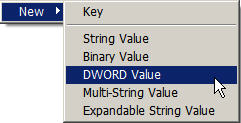
DWord جدید را بز کرده و مقدار "a"به ان بدهید.
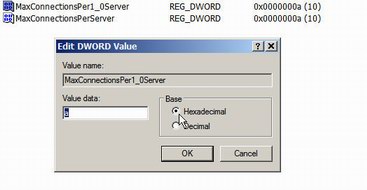
دوباره یک DWord جدید با نام MaxConnectionsPerServer بسازید و همون مقذار رو بهش بدید.
بعد از Restart شما می تونید ۱۰ دانلود همزمان با IE داشته باشید.
کشف آسیب پذیری در تمام محصولات 2006 مک آفی
|
مایکروسافت ادعا کرد جاوا را شکست داده است
|
طراحی سایت Microsft از مرورگرهای فایرفاکس و اپرا پشتی نمی کند؟
 اگر پیش نمایش سایت جدید مایکروسافت را مشاهده کنید، شاهد یک طراحی جالب و روشن خواهید بود که این پیش نمایش در حال حاضر تنها با مرورگر اینترنت اکسپلورر قابل مشاهده می باشد.
اگر پیش نمایش سایت جدید مایکروسافت را مشاهده کنید، شاهد یک طراحی جالب و روشن خواهید بود که این پیش نمایش در حال حاضر تنها با مرورگر اینترنت اکسپلورر قابل مشاهده می باشد.در مرورگرهای دیگر مانند فایرفاکس و اپرا و همچنین چند مرورگر دیگر زمانی که قصد مشاهده پیش نمایش جدید این سایت را دارید، پس از وارد کردن آدرس این بخش به سایت اصلی مایکروسافت منتقل خواهید شد و نمی توانید در این مرورگرها این پیش نمایش را مشاهده کنید. آیا این اقدام مایکروسافت تنها برای رفع مشکلات موجود در قالب جدید سایت خود می باشد یا برای محدود کردن مرورگرهای دیگر از چهره جدید این سایت خواهد بود ؟
این در حالی است که رشد و ارتقا مرورگرهای دیگر در سال های اخیر قابل توجه می باشد و طبق آخرین گزارشات در حال حاضر یک چهارم از کاربران اینترنت از مرورگر فایرفاکس به عنوان مرورگر اصلی خود استفاده می کنند.
مشاهده : پیش نمایش سایت جدید مایکروسافت
عرضه اینترنت اکسپلورر 7 از طریق به روز رسانی خودکار ویندوز
شرکت مایکروسافت اعلام کرد نسخه نهایی مرورگر جدید اینترنت اکسپلورر 7 خود را توسط سامانه اینترنتی به روز رسانی خودکار یا اوتوماتیک آپدیت برای کاربران سیستمعامل ویندوز خود ارسال خواهد کرد.مایکروسافت که تاکنون سه نگارش آزمایشی برای مرورگر اینترنت اکسپلورر 7 منتشر کرده، نسخه نهایی این مرورگر را در پاییز آینده و به صورت خودکار برای کاربران سیستمعامل ویندوز عرضه خواهد کرد.

این مرورگر از طریق سامانه به روز رسانی خودکار که معمولا مایکروسافت از آن برای به روز رسانی های امنیتی استفاده می کند، برای کاربران ارسال خواهد شد و مایکروسافت قبل از نصب اینترنت اکسپلورر 7 در رایانه، از کاربران در مورد نصب و یا عدم نصب آن سوال خواهد کرد.
شرکت مایکروسافت پیش از این نیز نگارش مجهز به مجموعه به روزنگارهای امنیتی سرویس پک 2 از سیستمعامل ویندوز XP را با همین روش منتشر کرده بود.
در سامانه به روز رسانی خودکار، مرورگر اینترنت اکسپلورر 7 به صورت تدریجی و به گونه ای که بخش چندانی از پهنای باند اشتراک اینترنتی کاربر را اشغال نکند، دانلود شده و پس از تکمیل این دانلود، با اجازه کاربر در رایانه نصب خواهد شد.
پس از انتشار عمومی اینترنت اکسپلورر 7 کاربران قادر خواهند بود در صورت علاقه برای دانلود سریع این مرورگر، با مراجعه به بخش اینترنت اکسپلورر در وب سایت مایکروسافت، این مرورگر را مستقیما دانلود و نصب کنند.


 کارشناسان به تمام کاربرانی که از برنامههای امنیتی شرکت مکآفی (McAfee) استفاده میکنند هشدار دادند که ممکن است یک حفره احتمالی رمز عبور و دیگر اطلاعات محرمانه آنها را به دست سودجویان برساند.
کارشناسان به تمام کاربرانی که از برنامههای امنیتی شرکت مکآفی (McAfee) استفاده میکنند هشدار دادند که ممکن است یک حفره احتمالی رمز عبور و دیگر اطلاعات محرمانه آنها را به دست سودجویان برساند. یک مقام بلند پایه ی مایکروسافت مدعی شد این شرکت جاوا (Java) را پشت سرگذاشته است اما هنوز فرصتهای بسیاری برای توسعه و گسترش تکنولوژی Net. پیش روی آنها وجود دارد.
یک مقام بلند پایه ی مایکروسافت مدعی شد این شرکت جاوا (Java) را پشت سرگذاشته است اما هنوز فرصتهای بسیاری برای توسعه و گسترش تکنولوژی Net. پیش روی آنها وجود دارد.